Creare PDF su Android
Non sempre trovi il modello perfetto con cui andare e attenersi a un desktop non è sempre fattibile. Allora, vuoi creare PDF da zero sul tuo smartphone? UPDF per Android ti ha coperto! Ti consente di creare PDF vuoti e modificarli mentre sei in movimento con la facilità del tocco delle dita. Impariamo come puoi farlo!
Come creare un PDF vuoto su Android con UPDF
Attualmente, UPDF per Android supporta la creazione di PDF da zero. Ecco come puoi creare un PDF vuoto su Android con UPDF:
Passaggio 1. Avvia UPDF per Android e premi l'icona "+" nell'angolo in alto a destra dello schermo.
Passaggio 2. Imposta tutti i campi richiesti, inclusi Stile carta, Dimensioni pagina, Orientamento, Numero di pagine, Nome file e posizione di salvataggio.
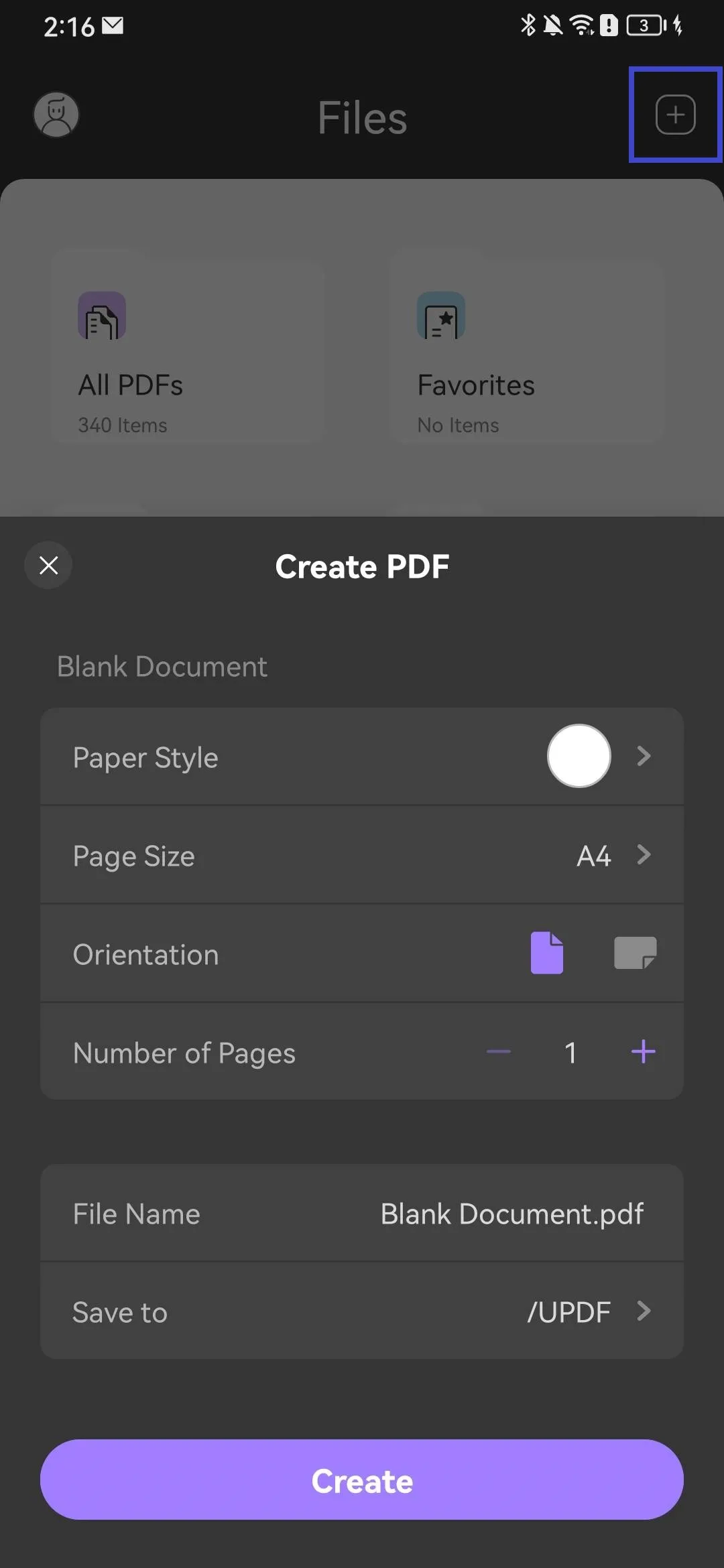
UPDF offre molte opzioni durante l'impostazione, scopri di più come segue:
- Stile carta: 12 stili carta disponibili, tra cui Vuoto, Punteggiato, Griglia, Da fare, Note, Note Cornell, Tramonto, Mare, Crepuscolo, Deserto, Erba e Cielo notturno.
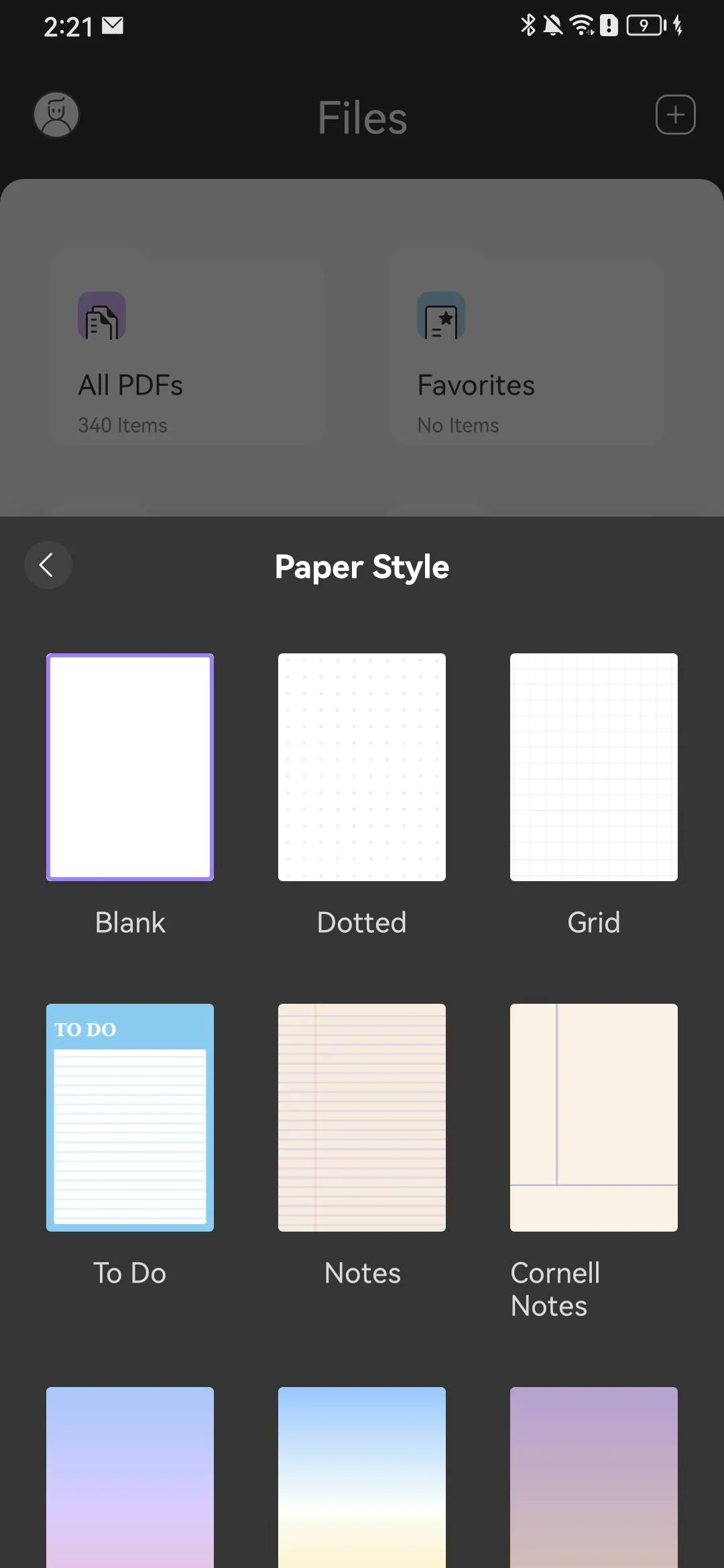
- Formato pagina: è possibile scegliere il formato della pagina tra A4, A5, Lettera e Legale.
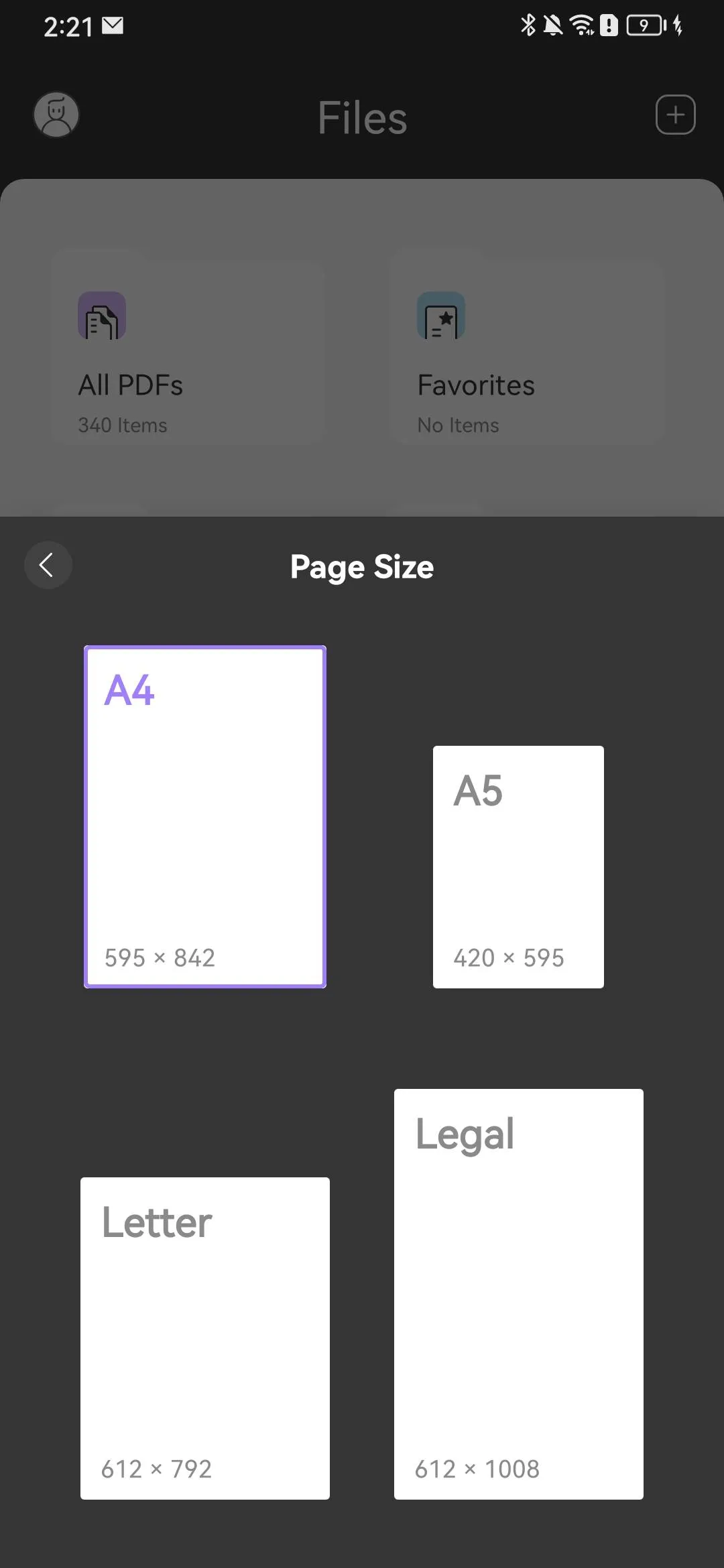
- Orientamento: UPDF fornisce due opzioni in Orientamento, che includono orizzontale e verticale.
- Numero di pagine: puoi toccare il pulsante "+" per aumentare i numeri di pagina inclusi nel PDF durante la creazione.
- Nome file: tocca il nome file per rinominare il file PDF che stai creando.
- Posizione di salvataggio: è possibile scegliere una directory in cui salvare il PDF creato.
Passaggio 3. Dopo averli impostati tutti, scegli una posizione in cui salvarla e premi il pulsante Crea. UPDF rivelerà informazioni dettagliate sui file, informazioni sui PDF e sicurezza.
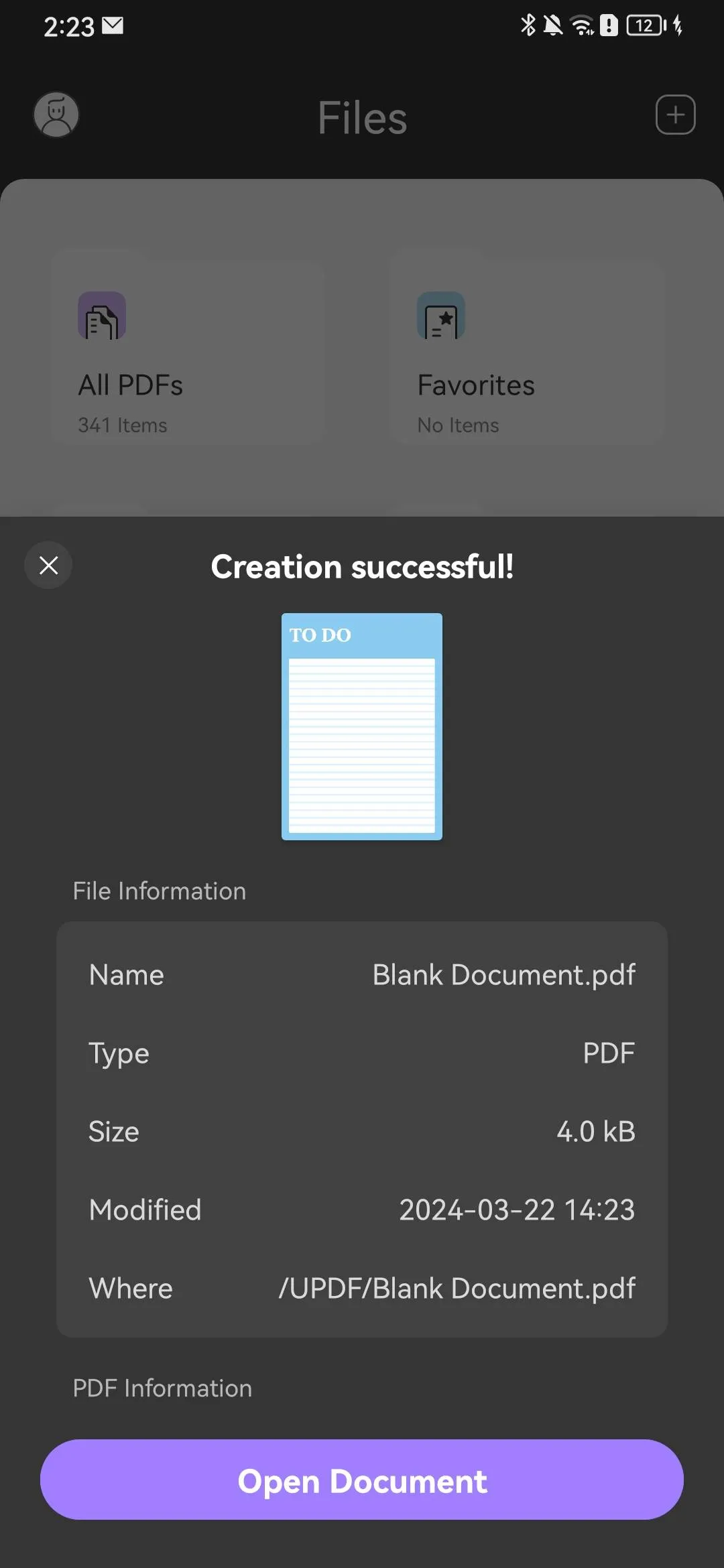
Passaggio 4. Tocca Apri documento e inizia a modificarlo da zero oppure premi l'icona a forma di croce se desideri modificarlo in un secondo momento.
Passaggio 5. Puoi andare alla sezione Commenti per disegnare liberamente qualcosa, aggiungere la tua firma, adesivi o timbri, aggiungere una firma digitale dalla rispettiva modalità o divertirti con le funzionalità AI.
 UPDF
UPDF
 UPDF per Windows
UPDF per Windows UPDF per Mac
UPDF per Mac UPDF per iPhone/iPad
UPDF per iPhone/iPad UPDF per Android
UPDF per Android UPDF AI Online
UPDF AI Online UPDF Sign
UPDF Sign Modifica PDF
Modifica PDF Annota PDF
Annota PDF Crea PDF
Crea PDF Modulo PDF
Modulo PDF Modifica collegamenti
Modifica collegamenti Converti PDF
Converti PDF OCR
OCR PDF a Word
PDF a Word PDF a Immagine
PDF a Immagine PDF a Excel
PDF a Excel Organizza PDF
Organizza PDF Unisci PDF
Unisci PDF Dividi PDF
Dividi PDF Ritaglia PDF
Ritaglia PDF Ruota PDF
Ruota PDF Proteggi PDF
Proteggi PDF Firma PDF
Firma PDF Redige PDF
Redige PDF Sanziona PDF
Sanziona PDF Rimuovi Sicurezza
Rimuovi Sicurezza Leggi PDF
Leggi PDF UPDF Cloud
UPDF Cloud Comprimi PDF
Comprimi PDF Stampa PDF
Stampa PDF Elaborazione Batch
Elaborazione Batch Cos'è UPDF AI
Cos'è UPDF AI Revisione di UPDF AI
Revisione di UPDF AI Guida Utente per l'Intelligenza Artificiale
Guida Utente per l'Intelligenza Artificiale FAQ su UPDF AI
FAQ su UPDF AI Riassumi PDF
Riassumi PDF Traduci PDF
Traduci PDF Chat con PDF
Chat con PDF Chat con AI
Chat con AI Chat con immagine
Chat con immagine Da PDF a Mappa mentale
Da PDF a Mappa mentale Spiega PDF
Spiega PDF Ricerca Accademica
Ricerca Accademica Ricerca Paper
Ricerca Paper Correttore AI
Correttore AI Scrittore AI
Scrittore AI Assistente Compiti AI
Assistente Compiti AI Generatore Quiz AI
Generatore Quiz AI Risolutore Matematico AI
Risolutore Matematico AI PDF a Word
PDF a Word PDF a Excel
PDF a Excel PDF a PowerPoint
PDF a PowerPoint guida utente
guida utente Trucchi UPDF
Trucchi UPDF faq
faq Recensioni UPDF
Recensioni UPDF Centro download
Centro download Blog
Blog Notizie
Notizie spec tec
spec tec Aggiornamenti
Aggiornamenti UPDF vs. Adobe Acrobat
UPDF vs. Adobe Acrobat UPDF vs. Foxit
UPDF vs. Foxit UPDF vs. PDF Expert
UPDF vs. PDF Expert